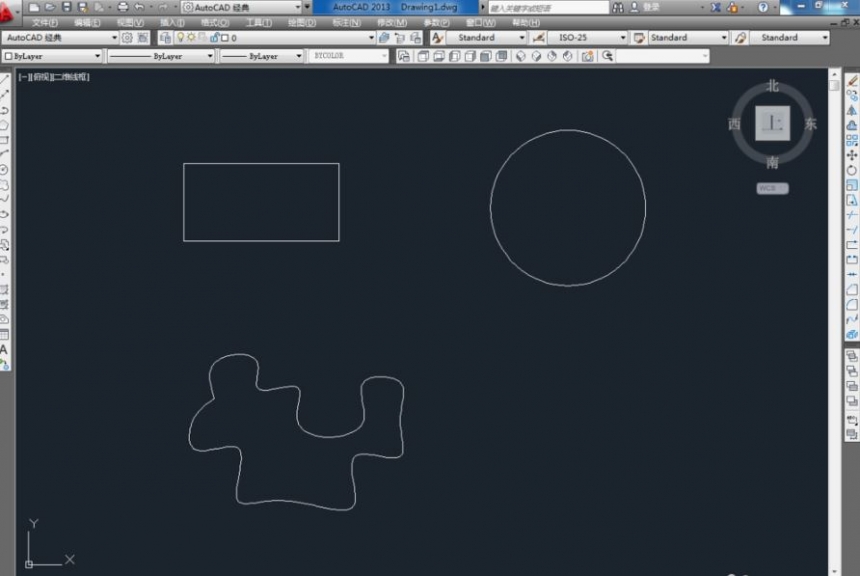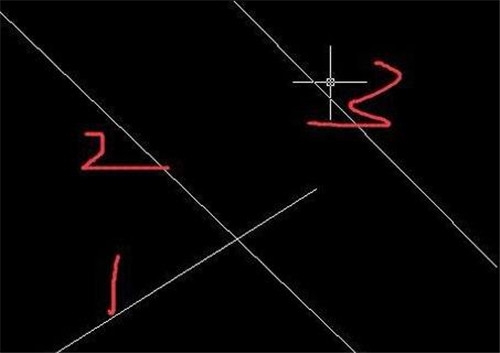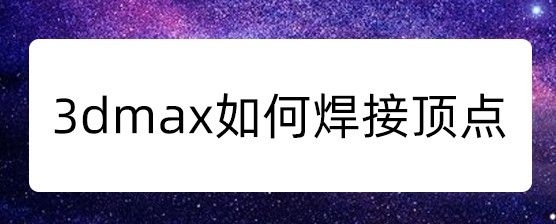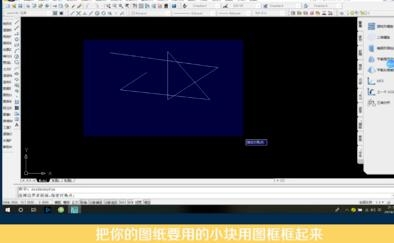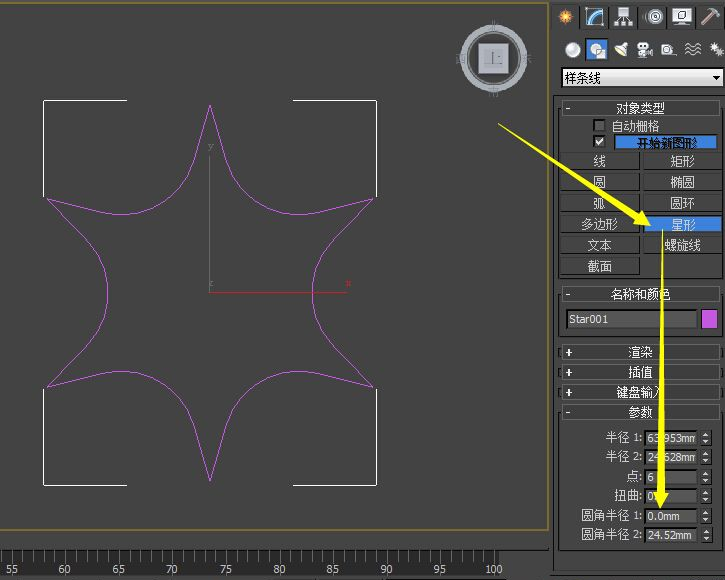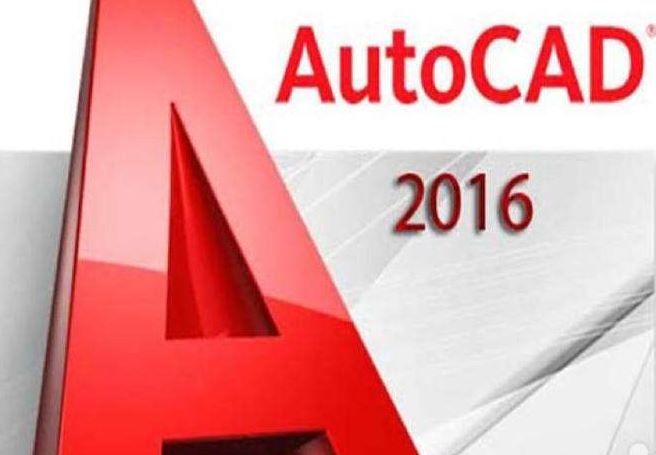讲解3dmax渲染模型和设置灯光的方法让模型更加逼真(3dmax如何渲染灯光)优质
3dmax如何渲染模型?需要渲染出一张真实的效果图。所需要注意的细节是很多的。今天小编将要和大家分享3dmax如何渲染模型设置灯光能让模型更加逼真。下面让我们一起来看看吧!
3dmax渲染模型设置灯光的方法如下:
第一步。打开3ds max软件如下图所示。

第二步。点击下图所示的【创建面板】->【几何】->创建测试场景如下图所示。
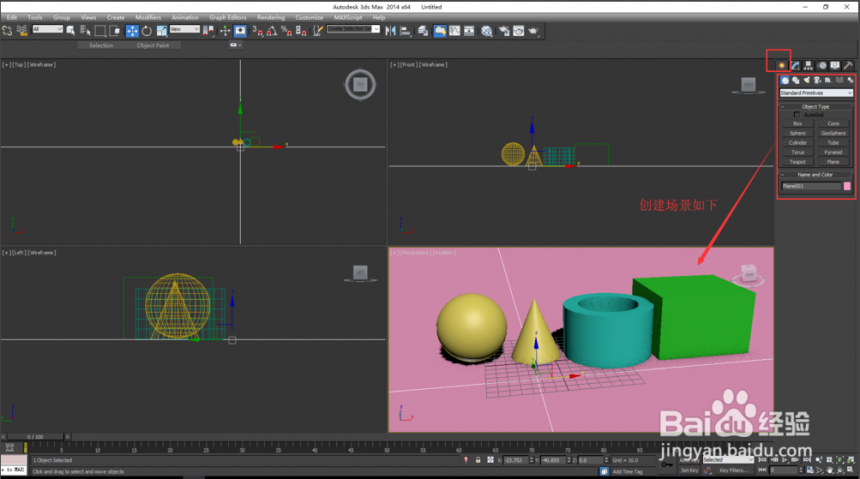 【几何】->创建测试场景" align="" alt="【创建面板】->【几何】->创建测试场景" />
【几何】->创建测试场景" align="" alt="【创建面板】->【几何】->创建测试场景" />
第三步。 接下来是3dmax渲染模型中最重要的一步。为场景中设置灯光如下图所示。点击创建面板下的灯光。选择Target Spot灯光。在场景中使用鼠标点击并拖拽。如图所示。

第四步。打开渲染设置面板:菜单栏选择渲染设置图标如下图所示或者快捷键F10。
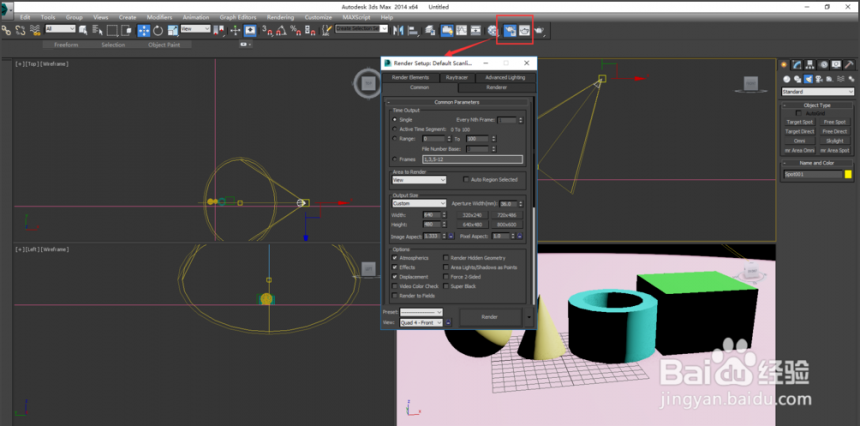
第五步。步骤4后。弹出的面板中选择Commom。下拉到底部选择Assign Render(设置渲染器)->点击【Projection】后面的【...】。在弹出的【choose Render】窗口中选择渲染器。点击Ok即可。默认设置的是扫描线渲染器。如下图所示。
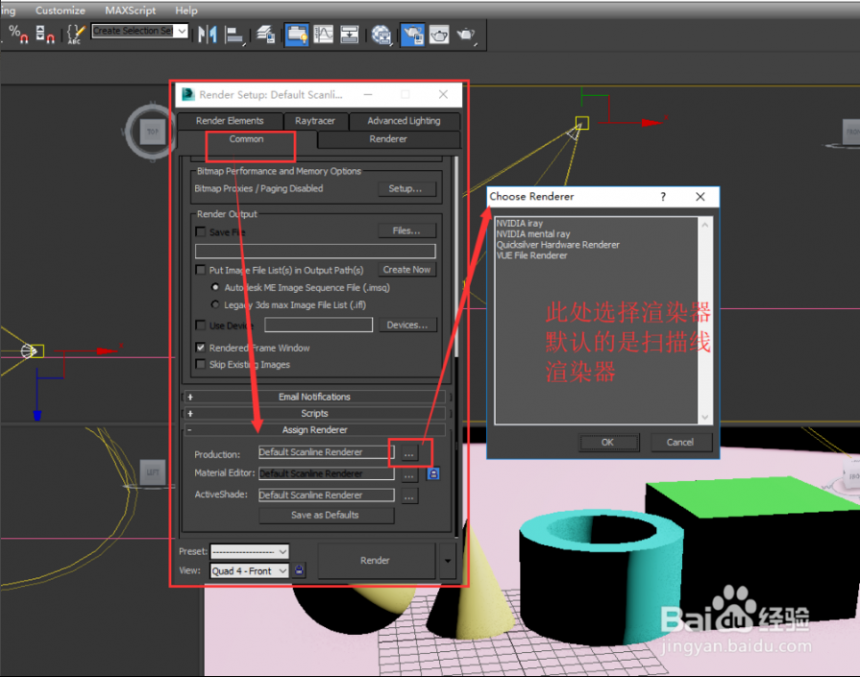
第六步。选中【Prespective】(透视)窗口。然后点击菜单栏最后一个渲染图标。如下图所示。
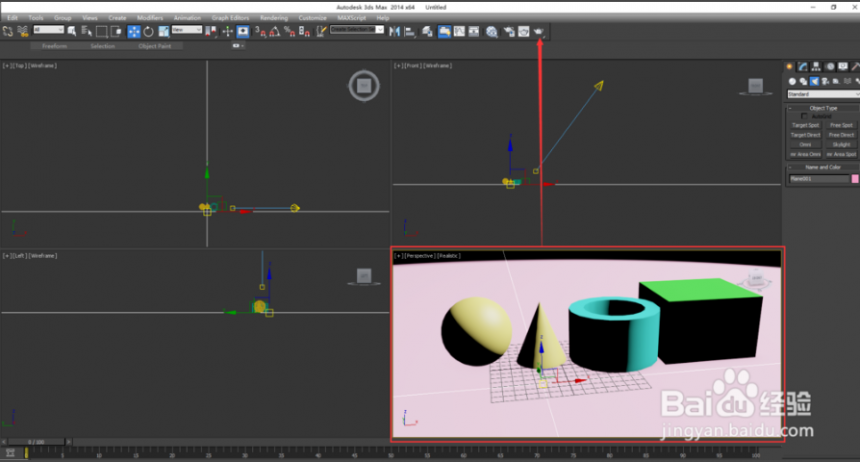
3dmax渲染模型完成效果图如下:
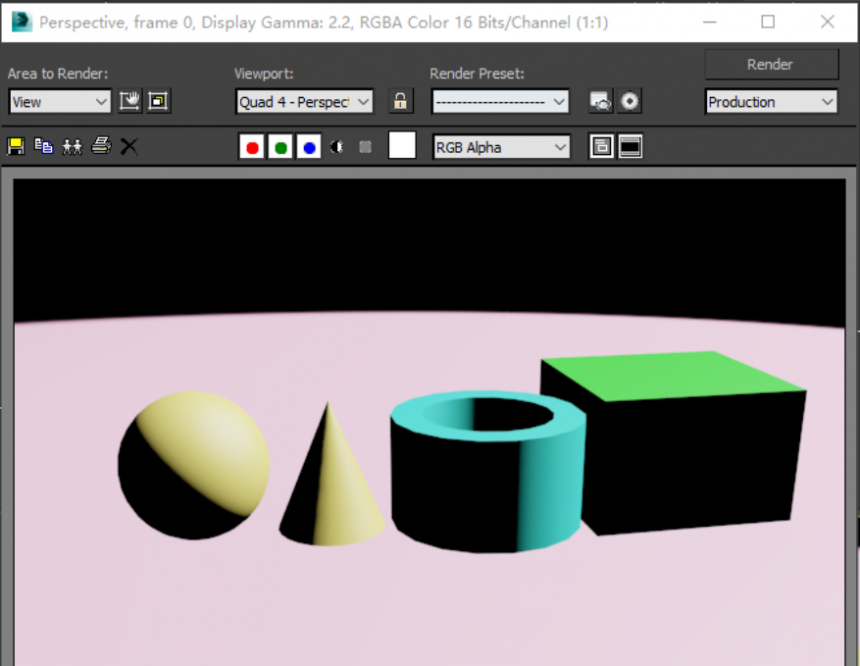
根据以上六个步骤渲染模型设置灯光。就能渲染出非常真实的效果图拉。今天关于3dmax如何渲染模型设置灯光能让模型更加逼真的分享到这里就结束了。我们下期再见。
更多精选教程文章推荐
以上是由资深渲染大师 小渲 整理编辑的,如果觉得对你有帮助,可以收藏或分享给身边的人
本文标题:讲解3dmax渲染模型和设置灯光的方法让模型更加逼真(3dmax如何渲染灯光)
本文地址:http://www.hszkedu.com/29782.html ,转载请注明来源:云渲染教程网
友情提示:本站内容均为网友发布,并不代表本站立场,如果本站的信息无意侵犯了您的版权,请联系我们及时处理,分享目的仅供大家学习与参考,不代表云渲染农场的立场!
本文地址:http://www.hszkedu.com/29782.html ,转载请注明来源:云渲染教程网
友情提示:本站内容均为网友发布,并不代表本站立场,如果本站的信息无意侵犯了您的版权,请联系我们及时处理,分享目的仅供大家学习与参考,不代表云渲染农场的立场!